Alternativ tekstbrowser lader dig gennemse flere programmeringssprog
Hvis du vil have en nem måde at gennemse tekst, HTML og XML på, så er standardtekstværktøjet, der følger med Windows 10 , ikke ideelt. Det samme gælder, hvis du vil fremhæve syntaks for alle de populære programmeringssprog, såsom C++, Pascal , PHP , Perl osv. For at få bedre tid til at gennemse de formater og sprog, vi nævnte ovenfor, ville man have brug for det rigtige værktøj til jobbet, og vi ved præcis, hvilken du ville elske. Det pågældende værktøj er Alternate Text Browser , og fra vores dages brug kan vi med sikkerhed sige, at det virker.
Det kommer med et væld af fede funktioner, som vi forventer, at fans vil sætte pris på, og de gør alle dette værktøj mere værd end det, Windows 10 kommer med som standard, og det siger meget, fordi tekstværktøjet(Text) er perfekt.
Se programmeringssprog(View Programming Languages) med alternativ tekstbrowser(Alternate Text Browser)
Alternativ tekstbrowser(Alternate Text Browser) hjælper dig med at se og redigere tekst(Text) , HTML og XML , C++, Pascal , PHP , Perl og flere programmeringssprog. Med dette værktøj ved hånden skulle det blive meget lettere for programmører at gennemse alle typer tekster med lethed.
- Åbn en fil
- Hvad skal man gøre efter åbning?
- Highlighter
- Vindue
- Værktøjer
Lad os se på dette fra et mere detaljeret synspunkt.
1] Åbn en fil(1] Open a file)
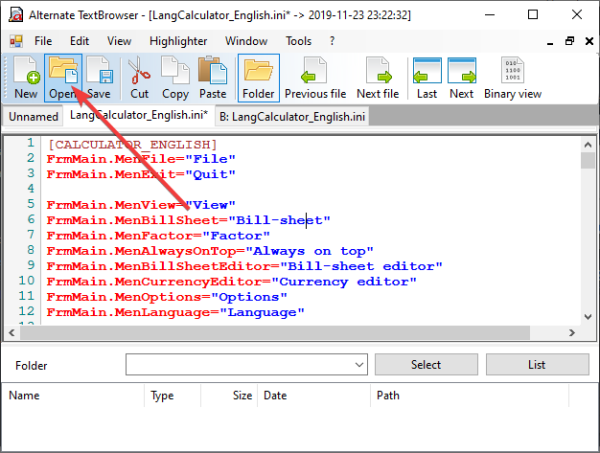
For at få en idé om, hvad dette program kan, anbefaler vi først at åbne en af dine filer. For at opnå dette skal du klikke på ikonet, der siger Åbn(Open) , og derfra søge efter din foretrukne fil og tilføje den til programmet.
Alt inde fra den fil skulle nu være synligt, hvilket så efterlader brugeren med en del beslutninger at træffe fra starten.
2] Hvad skal man gøre efter åbning?(2] What to do after opening?)
Efter at have åbnet din fil, kan folk klippe, kopiere og meget mere. Der er endda mulighed for at se indholdet i binært(Binary) . Du skal blot(Simply) klikke på knappen Binær visning(Binary View) , og en ny fane åbnes inde fra værktøjet, der viser dit indhold i al dets binære pragt.
Hvis du havde indlæst flere filer før, er der mulighed for at rulle mellem dem. Øverst ser vi Forrige og Næste(Next) fil. Klik(Click) på disse knapper for at skifte mellem gammelt og nyt hurtigt efter hinanden.
3] Highlighter

Vi har nævnt highlighteren i begyndelsen af denne anmeldelse, så lad os tale om det lidt mere, skal vi? OK, så det virker kun til programmeringssprog, og det inkluderer f.eks. XML , HTML , C-Sharp , SQL , PHP , Java og mere.
Fremhævning ændrer dybest set visningen af koden, så forvent ikke, at den gør noget andet ud over det, vel? Ok godt.
4] Vindue(4] Window)

Med hensyn til Windows -sektionen er det her, brugeren kan vælge at indstille et lodret, vandret eller kaskadevindue. Sektionen giver også mulighed for at oprette flere vinduer, eller ej.
5] Værktøjer(5] Tools)

OK, vi kan lide denne sektion, fordi den giver noget brugbart værktøj. Du kan få adgang til en lommeregner, sammenligne tekst, binær visning, ASCII- koder og et notat. Disse er blot grundlæggende hjælpeprogrammer, men altid gode at have under alle omstændigheder, set fra vores synspunkt.
Samlet set mener vi, at alternative tekstbrowser(Alternate Text Browser) -programmet er et must-have, hvis du er den type person, der skriver kode på regelmæssig basis. Download alternativ tekstbrowser(Download Alternate Text Browser) fra FreewareFiles .
Related posts
Tor Browser Review Download: Beskyt dit privatliv og surf sikkert på nettet
Sådan genstarter du din browser uden at miste faner i Windows 11/10
Browser sidder fast ved at tjekke din browser før adgang til besked
Browserudvidelser til at omgå eller automatisk udfylde CAPTCHA
Browsersikkerhedstest for at kontrollere, om din browser er sikker
Sådan får du browseren til at vise gemt adgangskode i tekst i stedet for prikker
Google Chrome vs Firefox Quantum til Windows-pc
Luk alle åbnede browserfaner på én gang i Chrome, Edge eller Firefox
Sådan gemmer du websider som PDF i Chrome eller Firefox
Sådan ændres standardskrifttypen i Chrome, Edge, Firefox browser
Hvad er R-programmeringssproget, og hvorfor du skal bruge RStudio
Den klassiske browser bruger Chromium-motoren og er meget konfigurerbar
Hvad er Google Go-programmeringssprog - krav, ofte stillede spørgsmål
Sådan søger du efter et ord eller tekst på en webside i enhver webbrowser
Hyperlinkrevision i Chrome- og Firefox-browsere
Fix Denne videofil kan ikke afspilles, fejlkode 224003
SynWrite Editor: Gratis tekst- og kildekodeeditor til Windows 10
Er privat browsing sikkert? Hvornår skal jeg bruge inkognitotilstand?
Opdater browsercache for flere browsere øjeblikkeligt - Browser Opdater
Windows Defender Application Guard Extension til Chrome og Firefox
